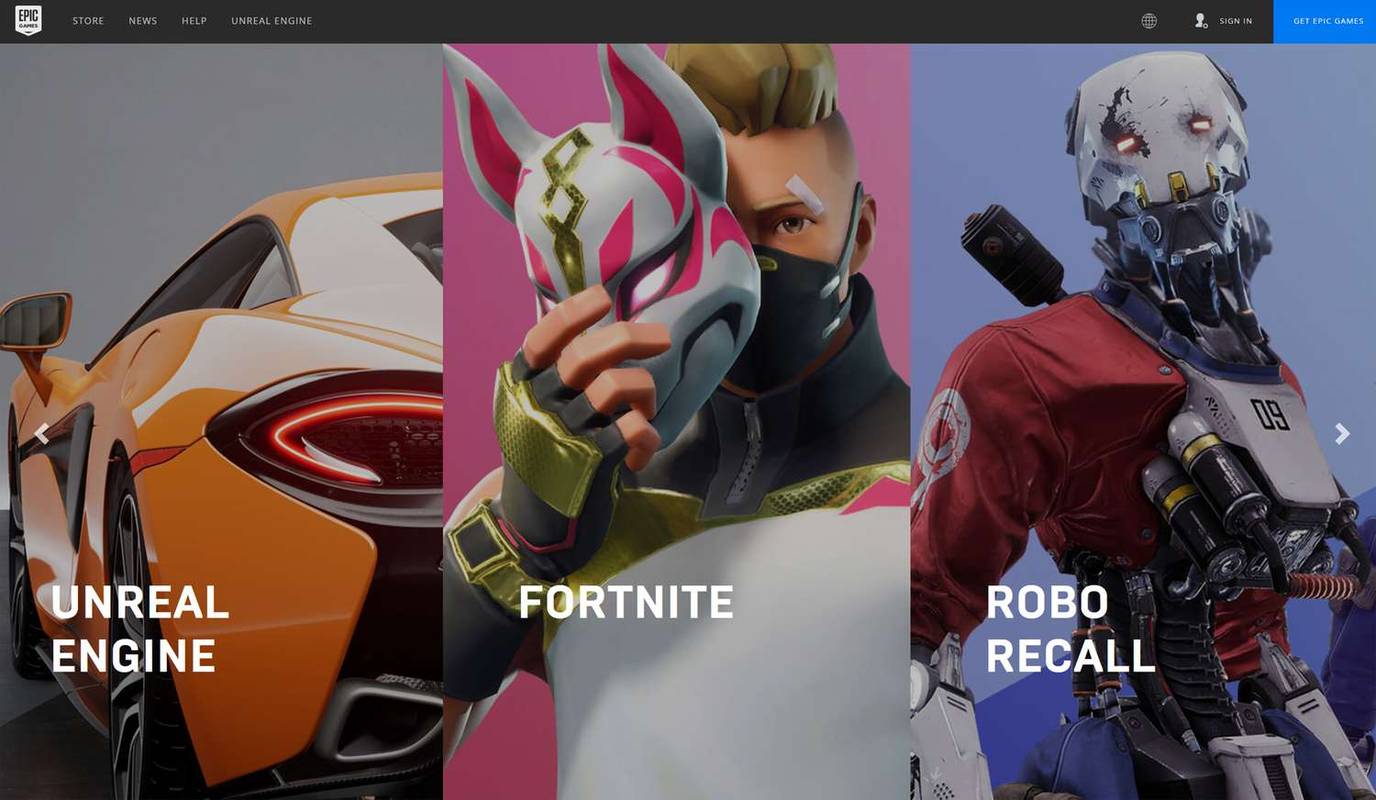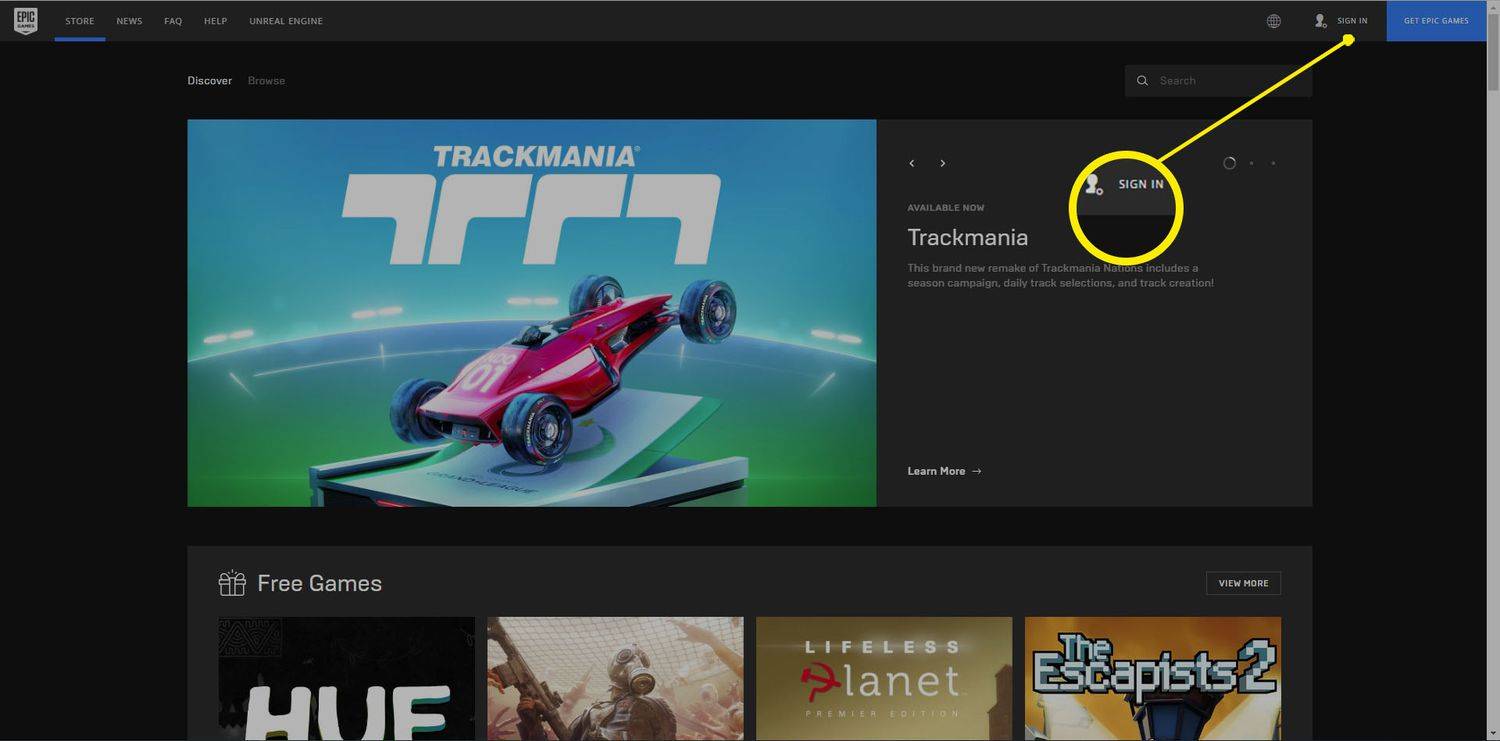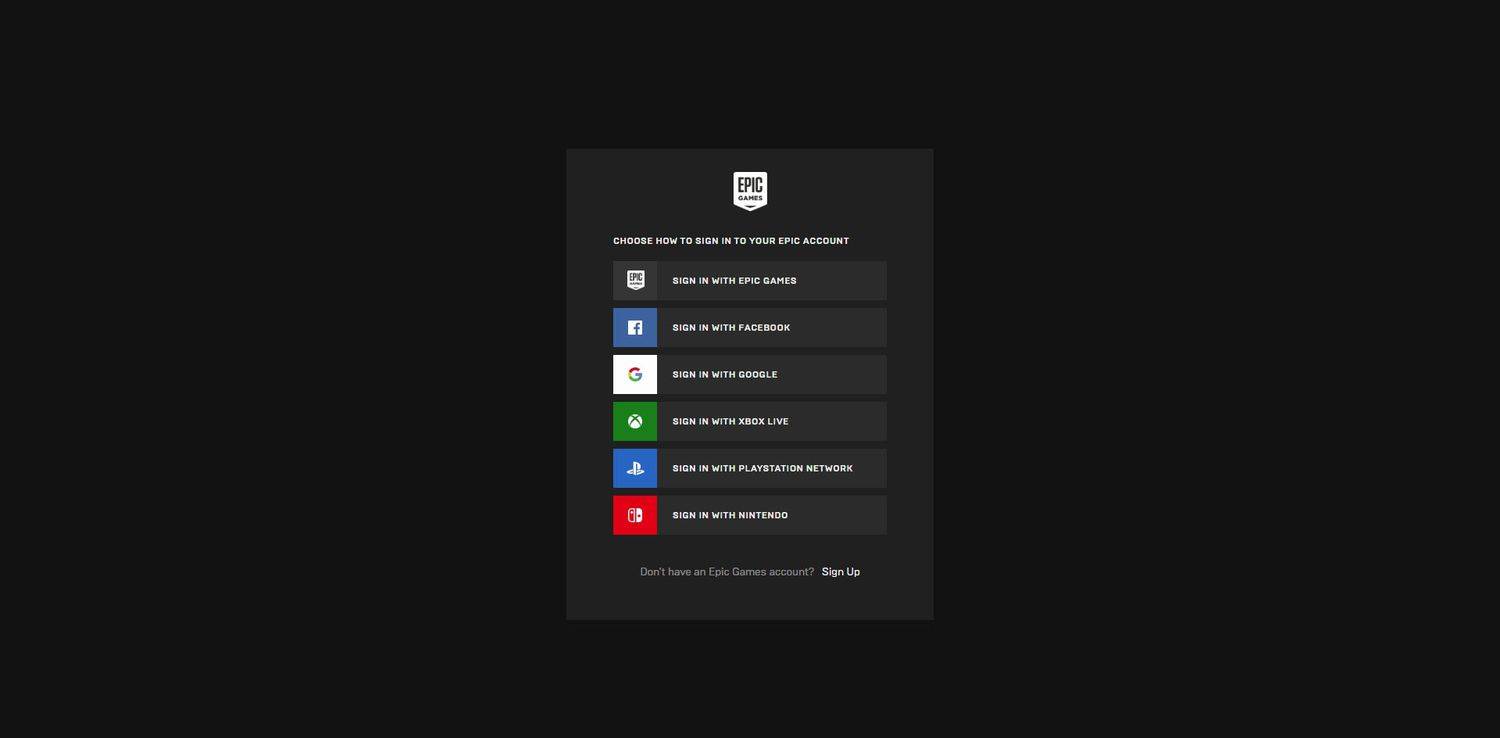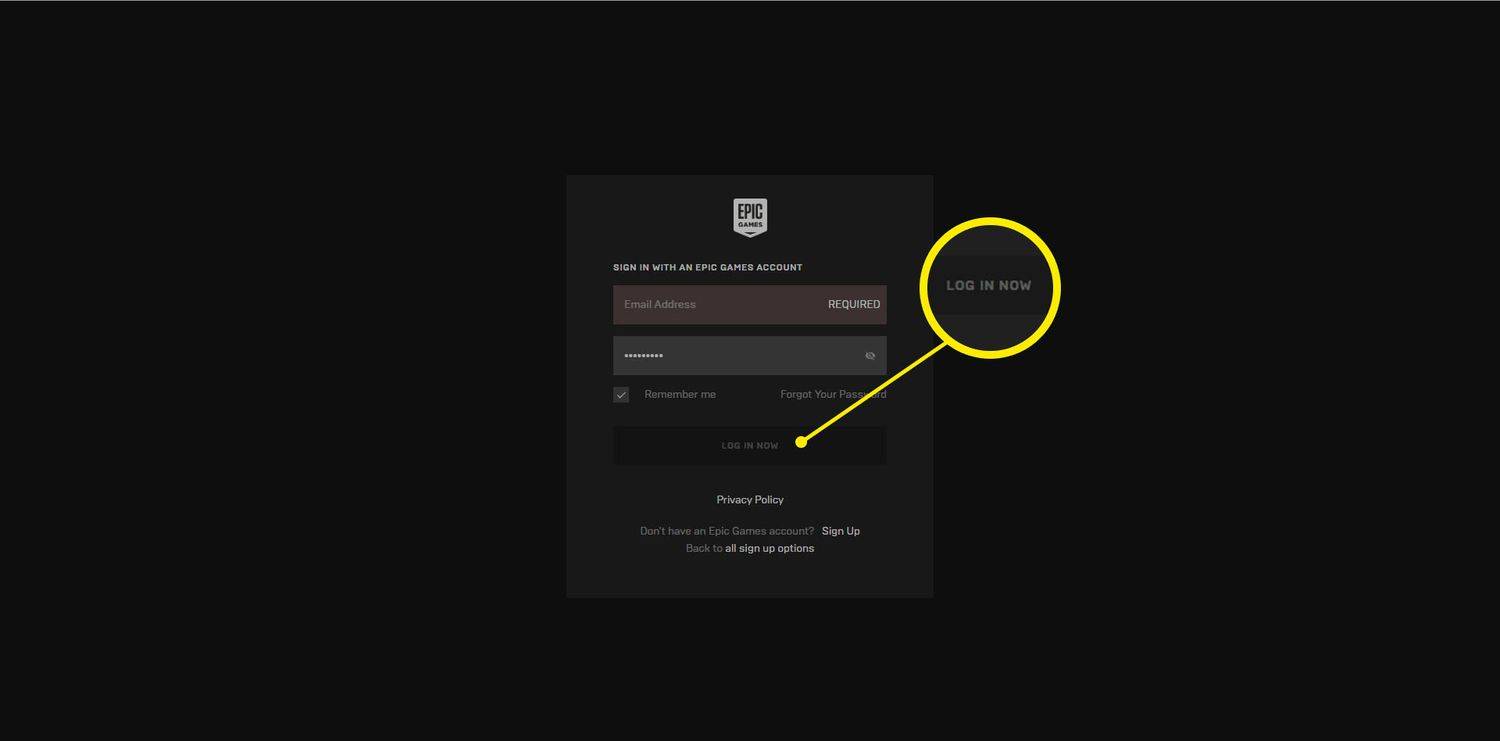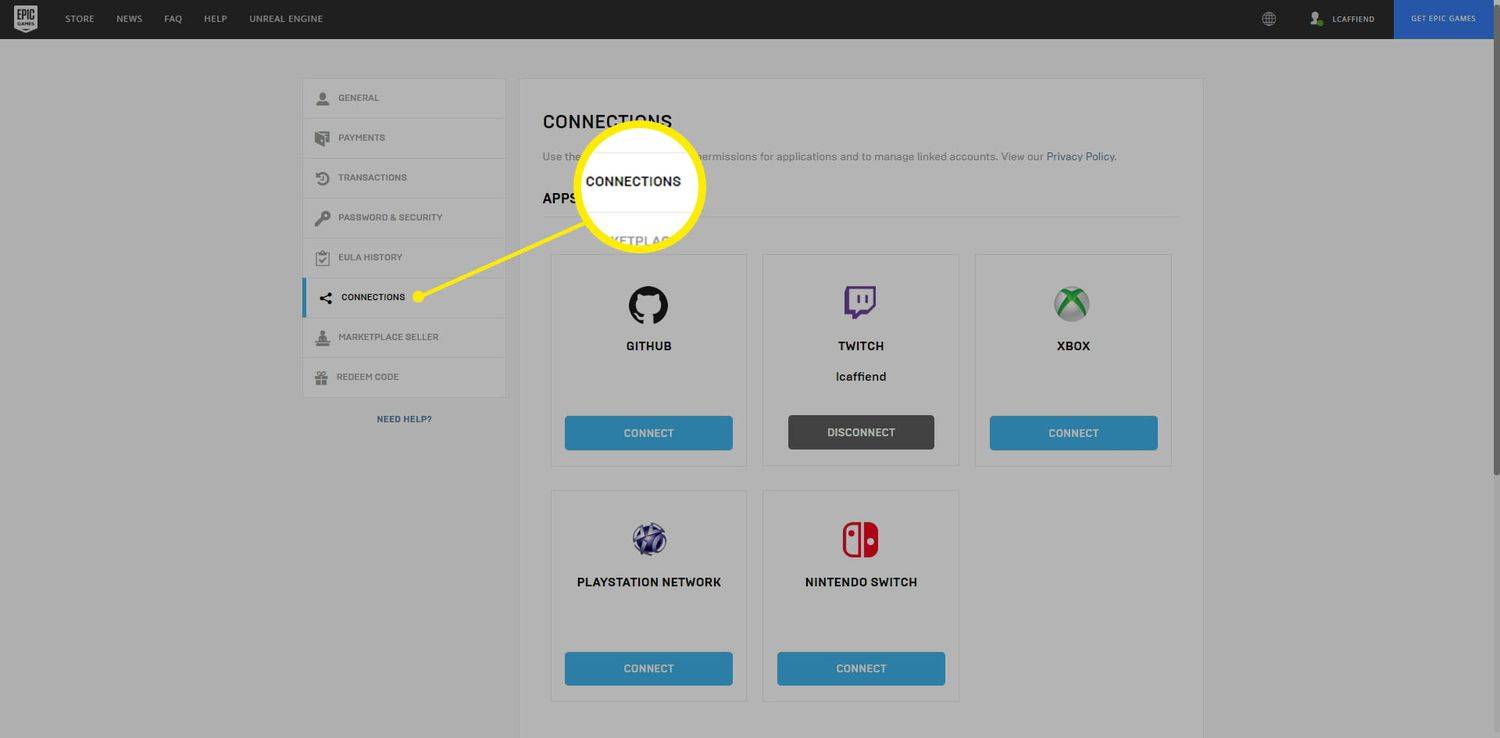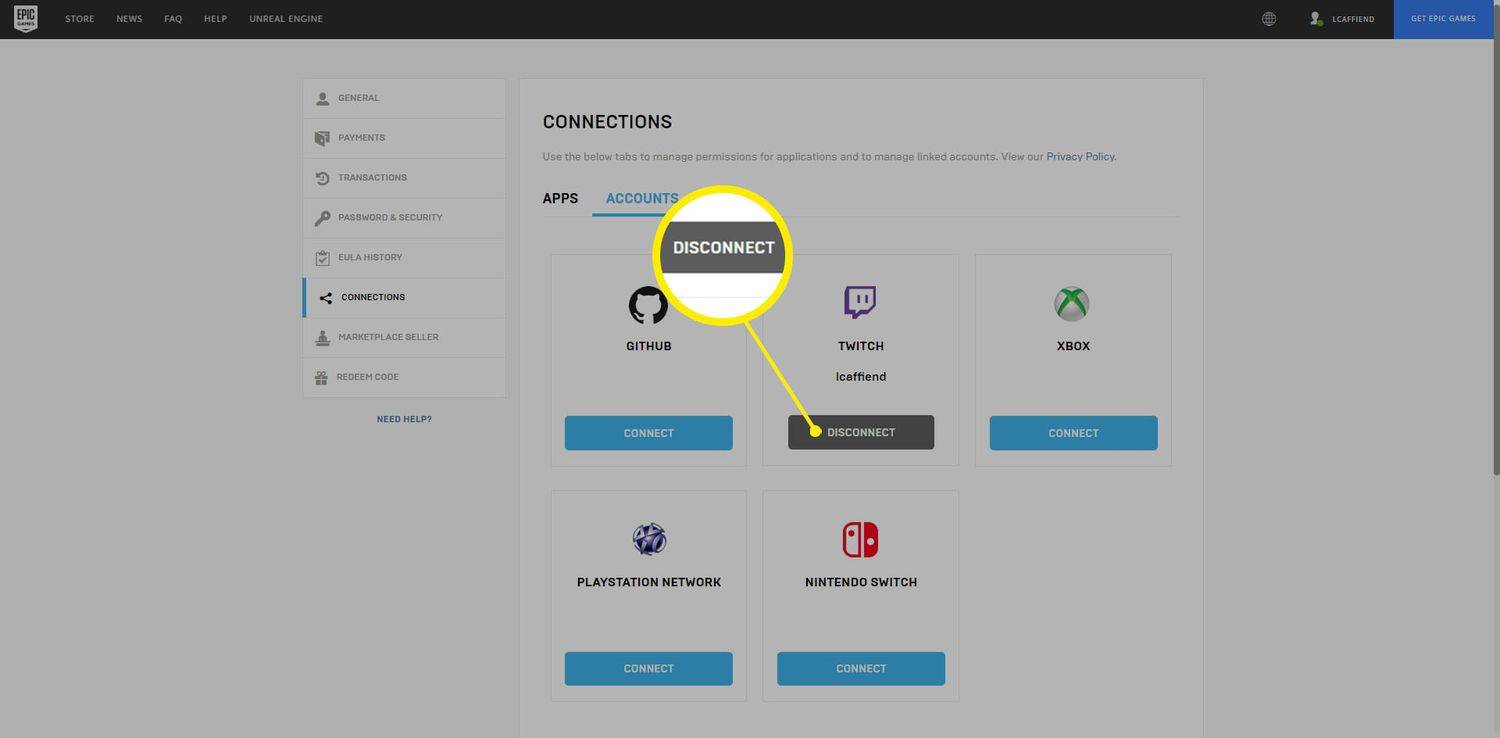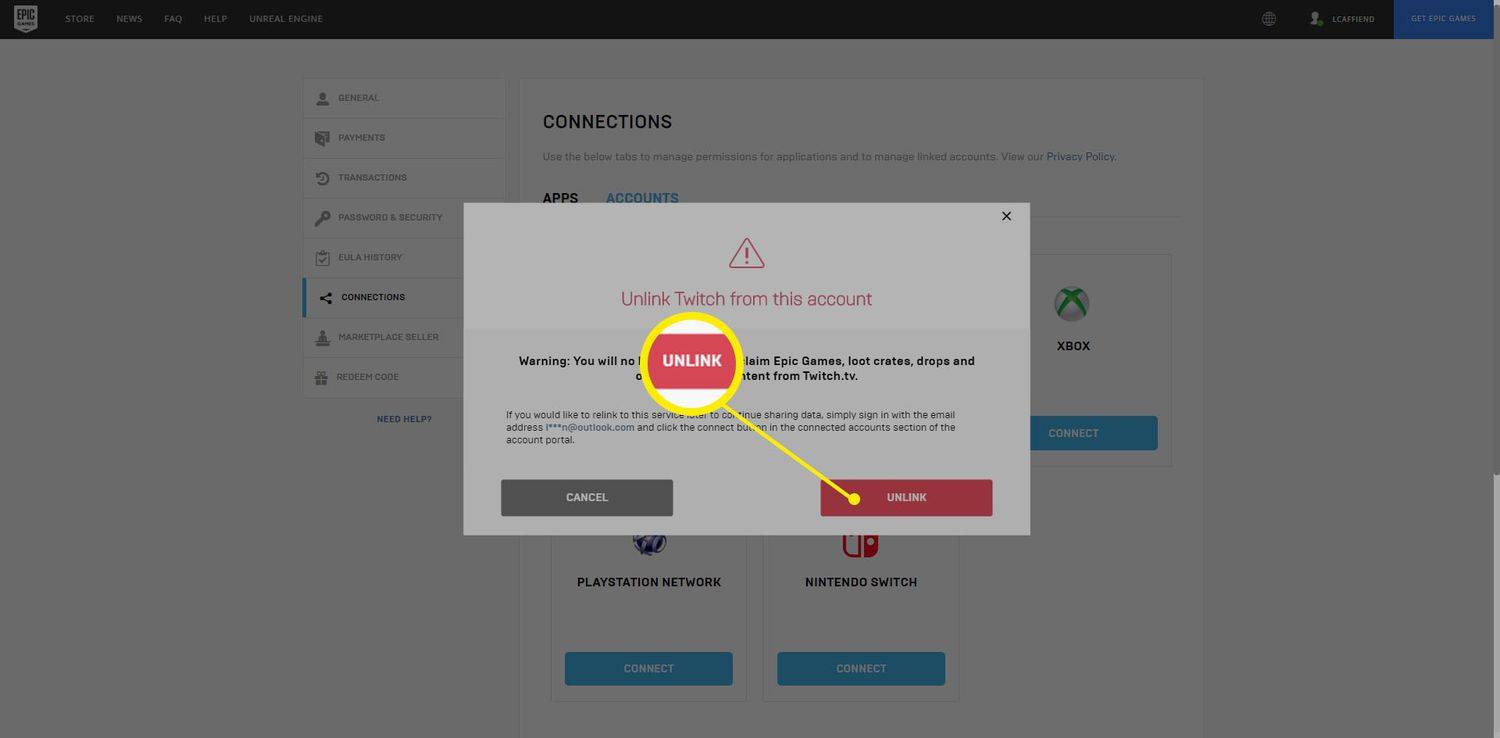Những gì để biết
- Tài khoản Epic Games cũng giống như tài khoản Fortnite.
- Để hủy liên kết: Truy cập EpicGames.com, đăng nhập vào tài khoản của bạn và chọn Kết nối .
- Lựa chọn Ngắt kết nối > Hủy liên kết dưới Xbox, Nintendo Switch, GitHub, Twitch hoặc PlayStation Network.
Bài viết này giải thích cách ngắt kết nối tài khoản Epic Games của bạn khỏi bảng điều khiển PlayStation, Nintendo Switch hoặc Xbox, v.v. Quá trình này không xóa tài khoản Epic Games của bạn hoặc tài khoản liên quan của nóPháo đàidữ liệu sẽ vẫn còn trên máy chủ Epic Games.
Cách hủy liên kết tài khoản Fortnite khỏi PS4, Xbox One và Nintendo Switch
Việc hủy liên kết tài khoản Epic Games cũng giống như việc hủy liên kếtPháo đàitài khoản, thực tế không được thực hiện từ bảng điều khiển trò chơi điện tử của bạn. Thay vào đó, bạn sẽ cần đăng nhập vào trang web Epic Games trên máy tính hoặc thiết bị di động.
-
Mở trình duyệt web ưa thích của bạn trên máy tính và truy cập EpicGames .
whatsapp tích tắc duy nhất trong một thời gian dài
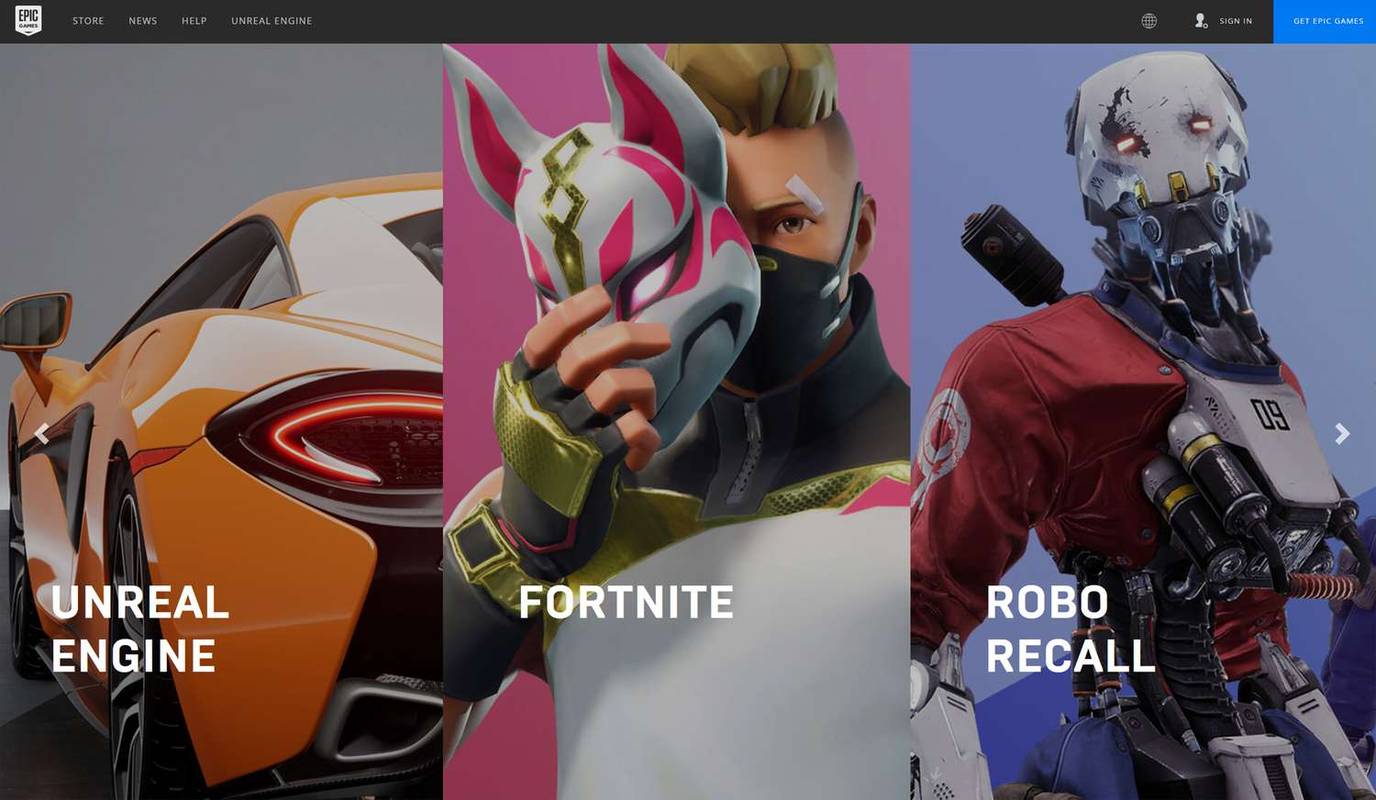
-
Lựa chọn Đăng nhập từ góc trên bên phải và đăng nhập vào tài khoản Epic Games của bạn.
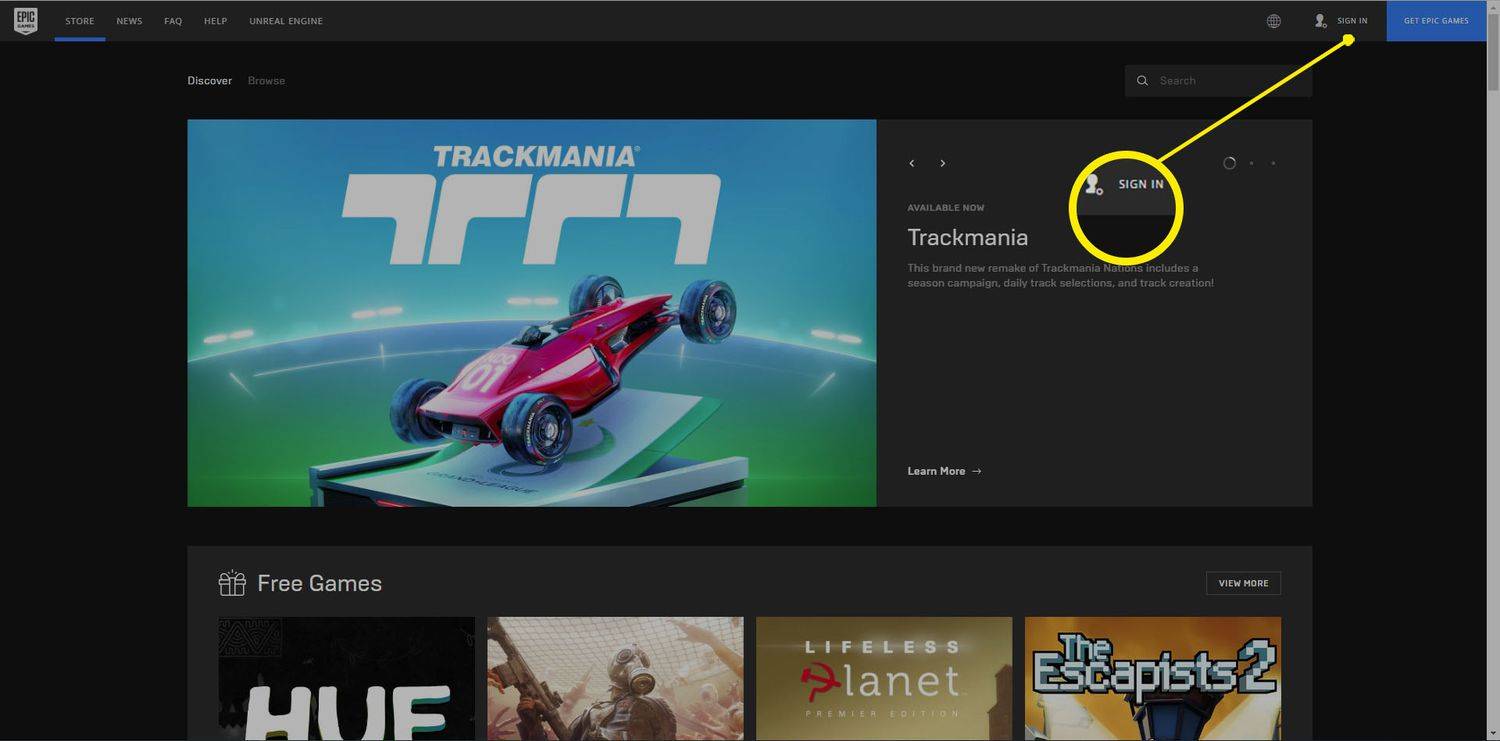
Nếu bạn đã đăng nhập vào trang web Epic Games từ phiên trước, tên người dùng của bạn sẽ xuất hiện ở góc trên bên phải. Di chuột qua tên của bạn và chọn Tài khoản .
-
Chọn cách bạn muốn đăng nhập vào tài khoản Epic của mình.
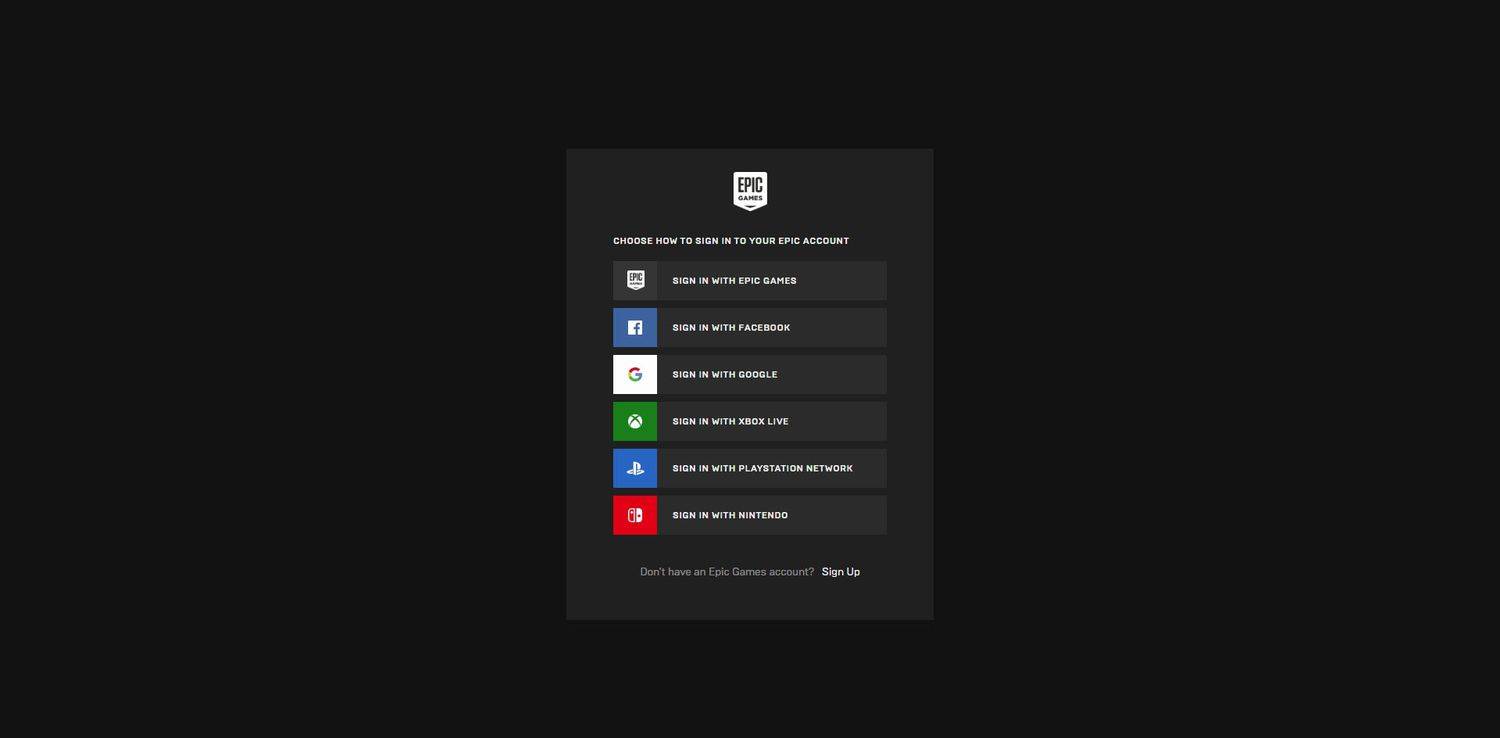
-
Nhập tên người dùng, email và mật khẩu của bạn và chọn Đăng nhập ngay bây giờ .
cách thêm bạn bè trên facebook trên twitter
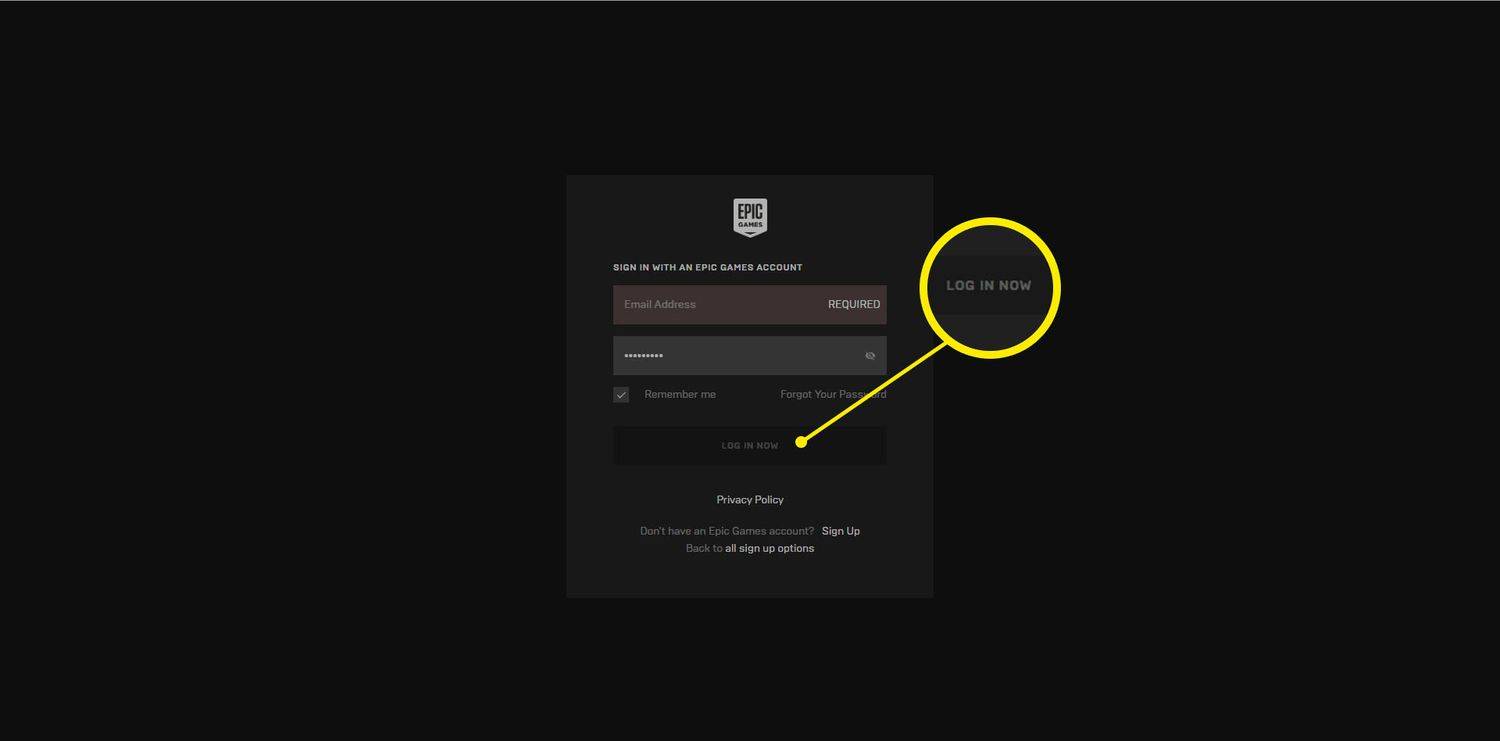
Bạn có thể được nhắc nhập mã bảo mật nếu chưa đăng nhập vào trang web trong một thời gian.
-
Từ trang tài khoản Epic Games của bạn, chọn Kết nối từ menu bên trái.
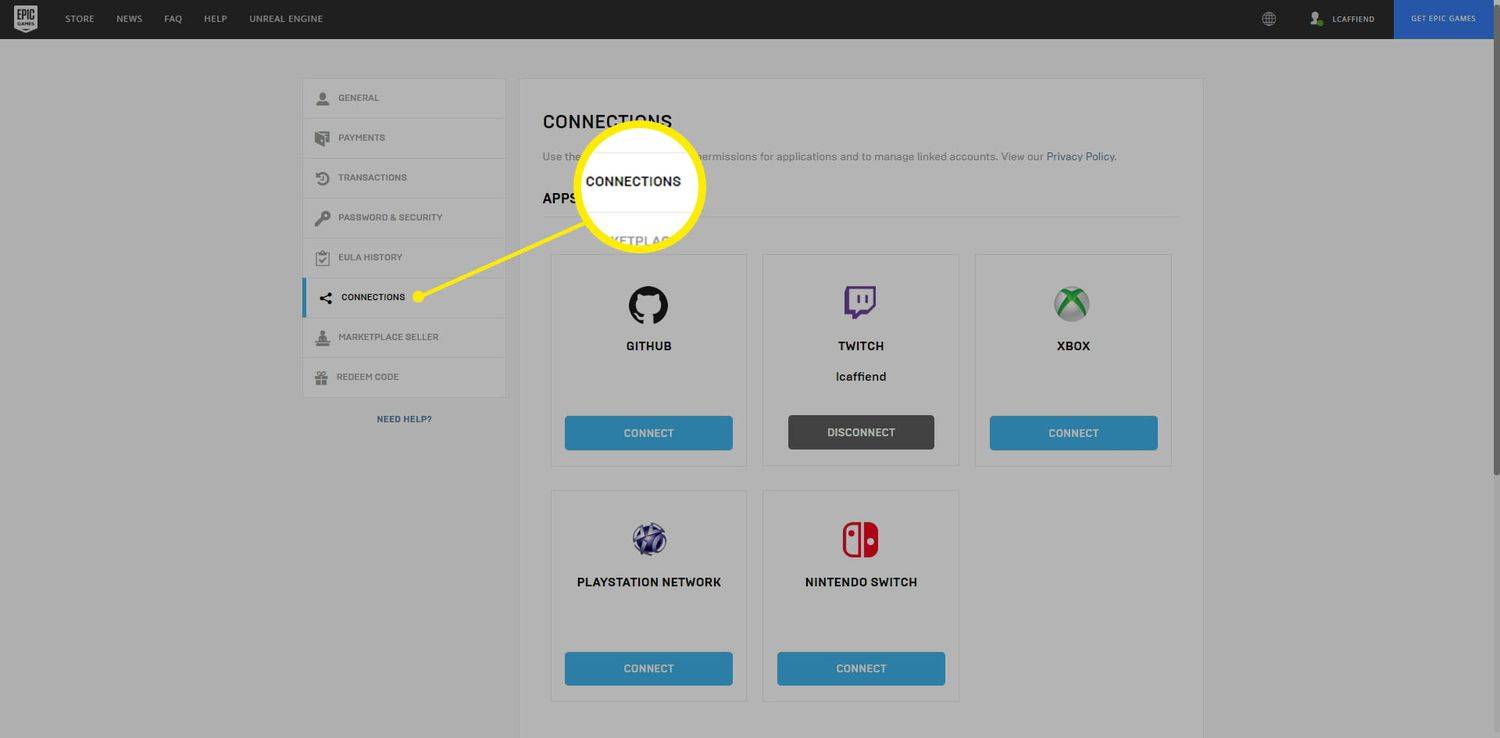
-
Lựa chọn Ngắt kết nối trong mỗi tài khoản bạn muốn ngắt kết nối khỏi tài khoản Epic Games này. Bạn sẽ có thể ngắt kết nối tài khoản Epic Games của mình khỏi Xbox, Nintendo Switch, GitHub, Twitch và PlayStation Network.
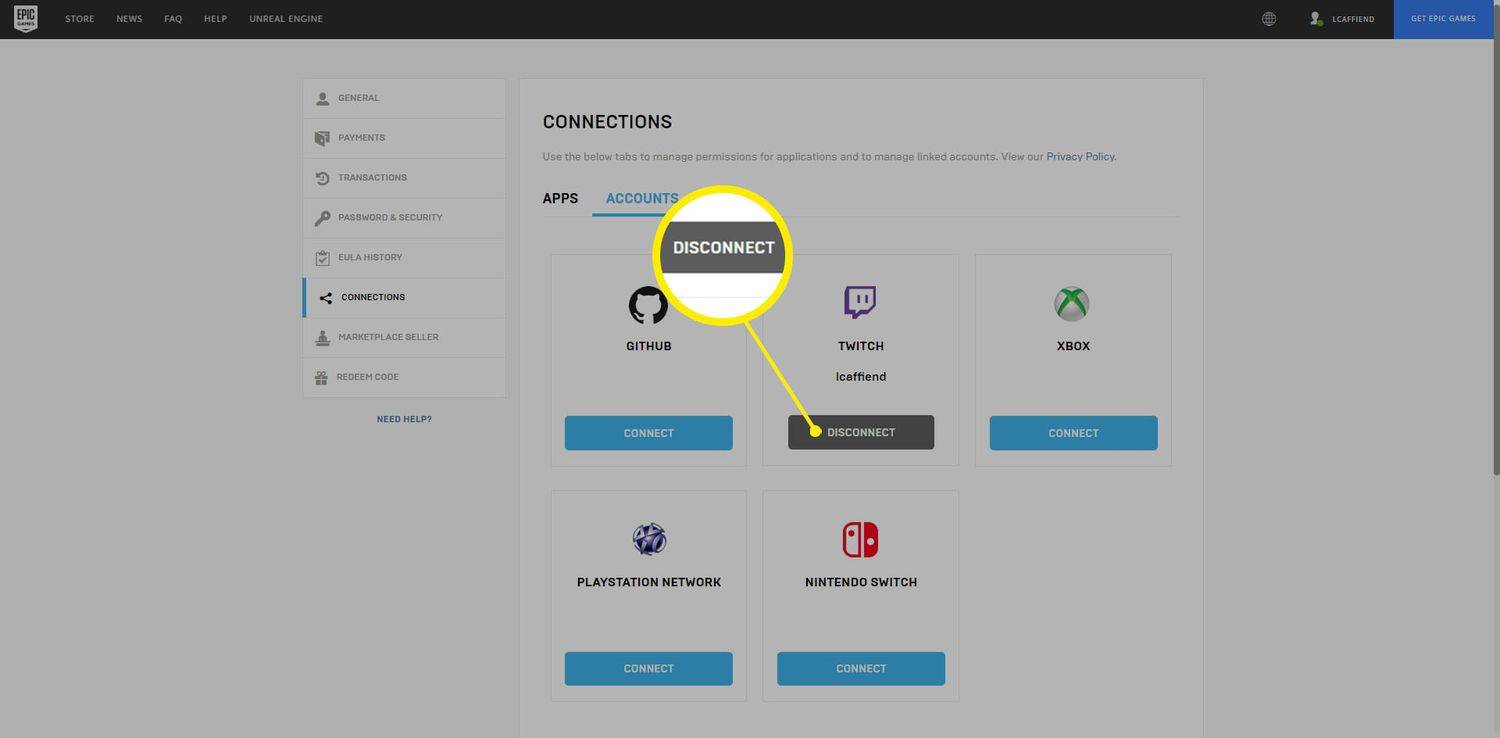
-
Một thông báo xác nhận sẽ bật lên. Lựa chọn Hủy liên kết để xác nhận quá trình ngắt kết nối.
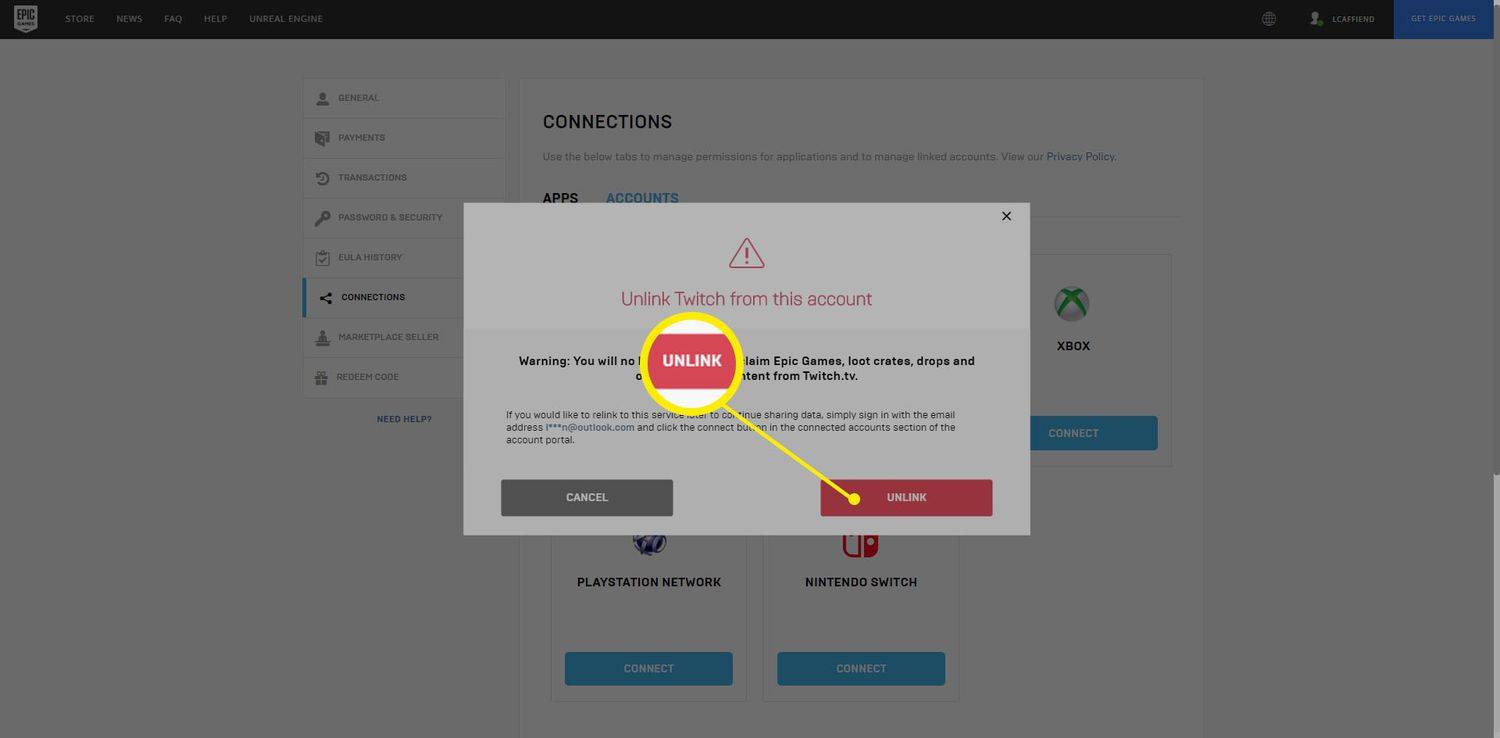
-
Lặp lại cho mỗi tài khoản bạn muốn ngắt kết nối.
Nếu bạn mắc lỗi, bạn luôn có thể chọn Kết nối trong một loại tài khoản để kết nối lại.
Tại sao hủy liên kết tài khoản Epic Games của bạn?
Tài khoản Epic Games được sử dụng để tăng sức mạnhFortnitecác trận đấu trực tuyến và đồng bộ hóa tiến trình của người chơi giữa các bảng điều khiển trò chơi điện tử khác nhau. Mặc dù việc liên kết tài khoản Epic Games với bảng điều khiển hoặc tài khoản PS4, Nintendo Switch hoặc Xbox One mang lại rất nhiều lợi ích, nhưng có một số lý do khiến bạn có thể muốn hủy liên kết tài khoản đó:
- Bạn đã kết nối sai tài khoản Epic Games.
- Bạn muốn bắt đầuPháo đàilại từ đầu.
- Bạn đã tạo tài khoản Xbox, PSN hoặc Nintendo Switch mới.
Bạn có thể kết nối đồng thời cùng một tài khoản Epic Games với Xbox One, PS4 và Nintendo Switch. Bạn không cần phải hủy liên kết từ cái này để chơi cái khác.
Điều gì xảy ra sau khi tôi hủy liên kết tài khoản Epic Games của mình?
Lần sau khi bạn mởPháo đàisau khi ngắt kết nối tài khoản Epic Games, bạn sẽ được nhắc đăng nhập bằng tài khoản Epic Games. Bạn có thể đăng nhập bằng bất kỳ tài khoản Epic Games nào bạn thích, ngay cả tài khoản cũ của bạn.
Sau khi ngắt kết nối, tất cả dữ liệu tài khoản Epic Games vẫn tồn tại trong máy chủ trực tuyến của công ty. Bạn sẽ có thể đăng nhập bất cứ lúc nào và tiếp tục từ nơi bạn đã dừng lại, nếu bạn chọn.
Cách thay đổi tên Fortnite của bạn Câu hỏi thường gặp- Tôi có thể liên kết lại tài khoản Epic Games của mình với PS4 không?
Đúng. Thực hiện theo các bước tương tự như ban đầu bạn đã sử dụng để liên kết tài khoản Epic Games với PS4.
- Tại sao tôi không thể liên kết tài khoản Epic Games của mình với PS4 khác?
Bạn chỉ có thể kết nối một PS4 với tài khoản Epic Games của mình cùng một lúc. Mặc dù bạn có thể liên kết tài khoản Epic Games của mình với các bảng điều khiển khác nhau nhưng bạn không thể liên kết tài khoản đó với hai bảng điều khiển giống nhau.
Tôi có thể in tài liệu từ email của mình ở đâu
- Tôi có thể liên kết tài khoản PS4 bị cấm của mình với Epic Games không?
Không. Lệnh cấm tài khoản áp dụng cho tất cả các nền tảng, vì vậy bạn không thể liên kết tài khoản PS4 bị cấm với tài khoản Epic Games của mình hoặc ngược lại.
- Làm cách nào để thêm bạn bè vào Epic Games trên PS4 của tôi?
Để thêm bạn bè trên tài khoản Epic Games, bạn phải sử dụng trình khởi chạy Epic Games, Facebook hoặc Steam trên máy tính. Bạn bè bạn thêm sẽ được chuyển sang tất cả các nền tảng được liên kết.